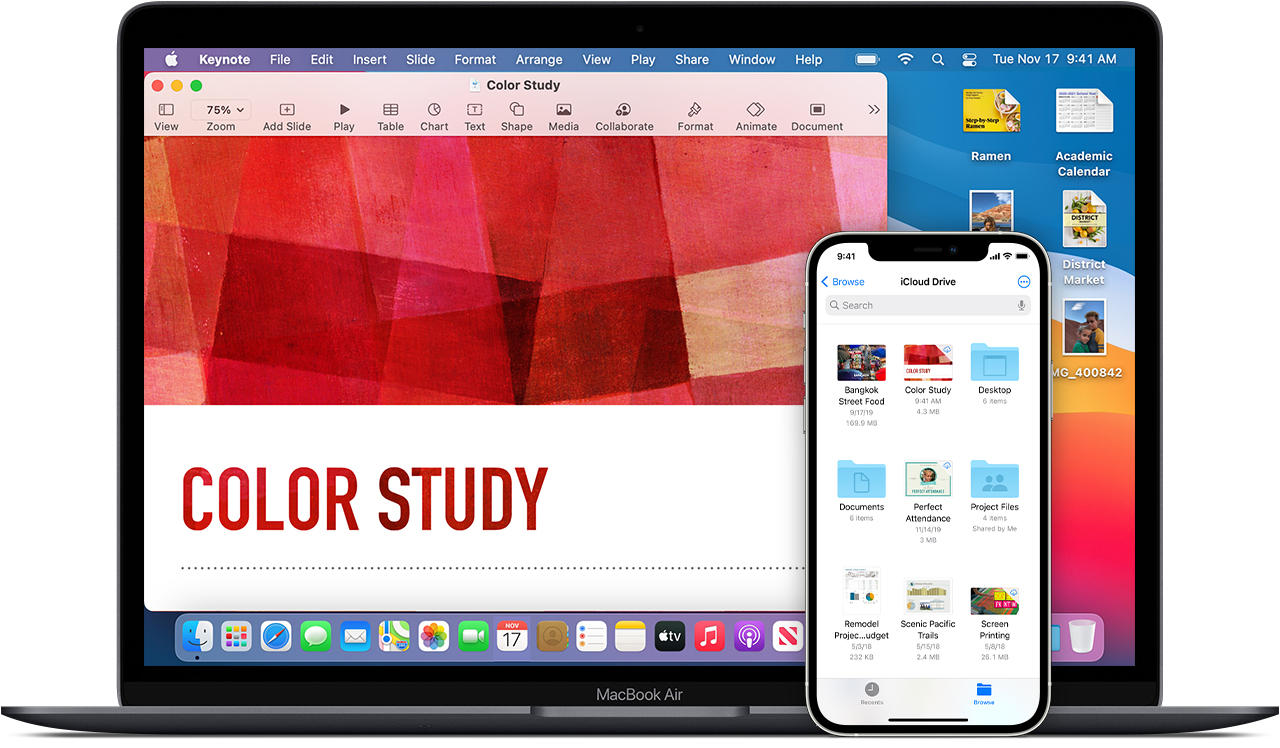
Skôr než začnete
- Aktualizujte si iPhone, iPad alebo iPod touch na najnovšiu verziu systému iOS alebo iPadOS a Mac na najnovšiu verziu systému macOS.
- Nastavte si iCloud na všetkých zariadeniach.
- Skontrolujte, či ste na všetkých zariadeniach prihlásený do iCloudu pomocou toho istého Apple ID.
- Ak máte PC s Windowsom, aktualizujte ho na systém Windows 7 alebo novší a stiahnite si iCloud pre Windows.
Ak máte zariadenie, ktoré sa nedá aktualizovať na najnovšiu verziu systému iOS alebo macOS, pozrite si minimálne systémové požiadavky na používanie iCloud Drivu.
Začíname
Nastavte si iCloud Drive vo všetkých zariadeniach, v ktorých chcete otvárať a upravovať súbory.
Na iPhone, iPade a iPode touch
- Prejdite na Nastavenia > [vaše meno].
- Klepnite na iCloud.
- Zapnite iCloud Drive.

Súbory uložené v iCloud Drive nájdete v apke Súbory.
Ak používate systém iOS 10 alebo iOS 9, klepnite na menu Nastavenia > iCloud > iCloud Drive. Zapnite iCloud Drive a klepnite na položku Zobraziť na ploche. Potom svoje súbory nájdete v apke iCloud Drive.
Na Macu
- Prejdite do menu Apple () > Systémové nastavenia a kliknite na Apple ID. Ak používate systém macOS Mojave alebo starší, nemusíte kliknúť na Apple ID.
- Vyberte iCloud.
- V prípade potreby sa prihláste pomocou účtu Apple ID.
- Vyberte položku iCloud Drive.

Ak chcete do iCloud Drivu pridať súbory z priečinkov Plocha a Dokumenty v Macu, aktualizujte Mac na systém macOS Sierra alebo novší a potom zapnite priečinky Plocha a Dokumenty. Súbory z plochy a z priečinka Dokumenty v Macu nájdete vo Finderi v časti iCloud. Ak pridáte priečinok Plocha druhého Macu, súbory z druhého Macu sa nezlúčia automaticky so súbormi z prvého Macu. V iCloud Drive prejdite na priečinky Plocha a Dokumenty a vyhľadajte priečinok, ktorý má rovnaký názov ako váš druhý Mac.
Na stránke iCloud.com
- Prihláste sa na stránke iCloud.com.
- Vyberte položku Pages, Numbers alebo Keynote.
- Ak sa zobrazí výzva na upgrade, kliknite na Upgradovať na iCloud Drive.
Na PC s Windowsom

Po nastavení iCloud Drivu na iPhone, iPade, iPode touch alebo Macu ho môžete nastaviť na PC s Windowsom.
- Prejdite do ponuky Štart, otvorte položku Aplikácie alebo programy a potom položku iCloud pre Windows.
- Zadajte Apple ID na prihlásenie do iCloudu.
- Vyberte položku iCloud Drive a kliknite na položku Použiť.
Čo ďalej
Po nastavení iCloud Drivu sa všetky dokumenty, ktoré už máte uložené v iCloude, automaticky presunú do iCloud Drivu. Váš iPhone, iPad a iPod touch ukladajú súbory okrem apiek Pages, Numbers a Keynote aj v apke Súbory. Ak sa súbory v týchto apkách nezobrazujú, môžu sa nachádzať v zariadení, v ktorom nie je iCloud Drive zapnutý.
Prečítajte si ďalšie informácie o používaní iCloud Drivu.